Win10怎么禁止软件自动安装?Win10怎么防止电脑乱下软件?
很多朋友在刚刚使用新电脑的时候,经常会去下载一些软件,但老是被捆绑下载了很多莫名其妙的软件,怎么解决这个问题呢,那就是禁止电脑自己安装软件,每次安装软件前都要询问一下自己,系统之家小编就给大家介绍Win10怎么禁止乱下软件,禁止软件自动安装。
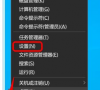
更新日期:2023-09-23
来源:纯净之家
Win10怎么禁止软件后台自动安装?随着新版系统的推出,很多用户都将自己的电脑升级为win10最新系统了,但有用户反馈会出现软件后台自动安装的问题,这该怎么解决呢?小编就为大伙带来了Win10禁止自动安装软件方法吧。
方法一:
1、Win+R打开运行,在运行中输入gpedit.msc,打开组策略。

2、计算机配置-Windows设置-安全设置-本地策略-安全选项-用户帐户控制。

3、管理审批模式下管理员的提升提示行为-修改成“提示凭据”。

方法二:
1、首先在电脑桌面上右键点击我的电脑图标,在弹出的菜单上面点击“管理”选项。

2、然后在打开的计算机管理窗口里面,点击服务和应用程序下面的“服务”选项。

3、接着双击服务下面右框里面的的“Windows Installer”选项。
4、最后在打开的Windows Installer属性窗口里,把启动类型修改成“禁用”后,点击“确定”按钮即可。